Wie können wir Ihnen heute helfen?
Office Online-Server-Setup
Kunden, die ihren eigenen lokalen Office Online-Server (das lokale Äquivalent zu Office 365) betreiben möchten, können diese Leitfäden zur Unterstützung bei der Einrichtung ihrer Server verwenden.
Der Office Online-Server kann in Verbindung mit MyWorkDrive verwendet werden, um eine sichere Webbearbeitung von Office-Dokumenten auf einem lokalen Speicher bereitzustellen, ohne dass sie (vorübergehend oder dauerhaft) auf proprietäre Cloud-Speicherlösungen migriert werden müssen, während Benutzer Dokumente ohne die Notwendigkeit schnell anzeigen und bearbeiten können für die lokale Installation von Office-Anwendungen auf dem Computer.
Das Einrichten des lokalen Office Online-Servers erfordert
- Ein in die Domäne eingebundener Server/VM zum Hosten der Anwendung. Es wird dringend empfohlen, einen dedizierten Server für Office Online bereitzustellen.
- Kenntnisse/Erfahrung mit Powershell und Kommandozeile.
- Das neueste Office Online Server 2019-Installationsprogramm von Microsoft (verfügbar unter der Volumenlizenz-Servicecenter)
- Entsprechende Lizenzen von Microsoft, Ref (1) (2)
- Erfahren Sie, wie Sie SSL/TLS-Sicherheitszertifikate konfigurieren und binden
Diese Artikel können bei der Einrichtung hilfreich sein
https://docs.microsoft.com/en-us/officeonlineserver/deploy-office-online-server
Notiz:
- Besondere Anforderungen für die Installation von Patches auf Office Online Server – https://docs.microsoft.com/en-us/officeonlineserver/apply-software-updates-to-office-online-server
- Neueste OOS-Patches, die zum Freigeben von Sperren erforderlich sind, wenn der Browser-Tab in Chrome geschlossen wird – https://support.microsoft.com/en-us/kb/5001973
- Es wird empfohlen, Ihren Office Online Server nur auf zugelassene Hosts zu sperren – z. B. New-OfficeWebAppsHost -domain „myworkdriveserver.yourcompany.com“
Sobald der Office Online-Server verfügbar ist, muss er zu MyWorkDrive hinzugefügt werden.
Aktivieren Sie oben im Einstellungsbereich Office 365 Online-Bearbeitung, genauso wie Sie es tun würden, wenn Sie gehostete Microsoft 365-Dienste verwenden würden.
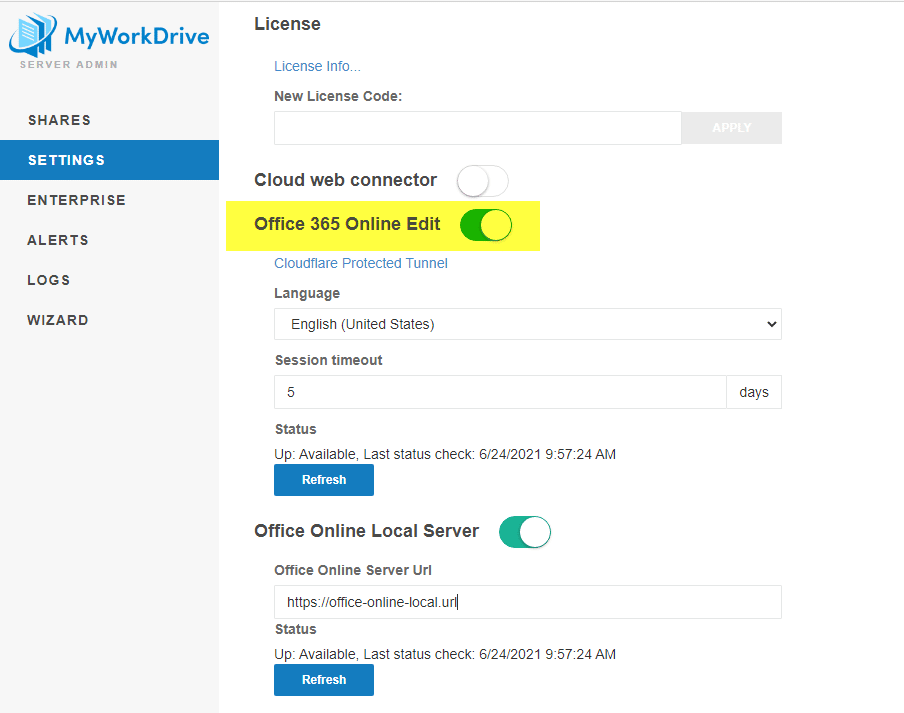
Aktivieren Sie dann Office Online Local Server und geben Sie die URL zu Ihrem neuen lokalen Server ein.
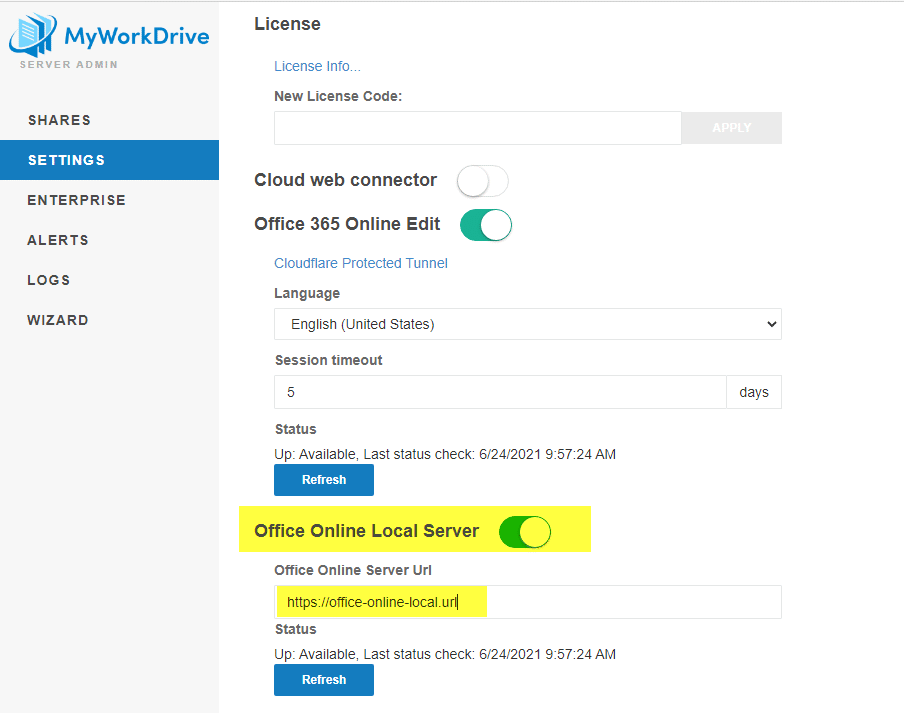
Nach dem Speichern der Einstellungsseite werden Ihre Benutzer nun beim Online-Bearbeiten von Dokumenten auf den lokalen Server geleitet.
